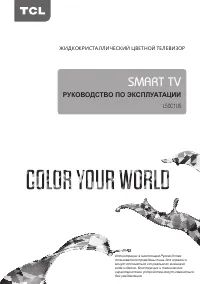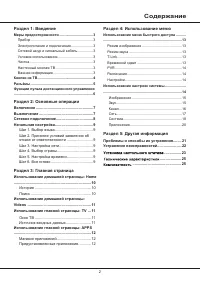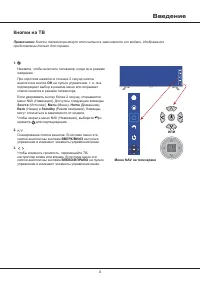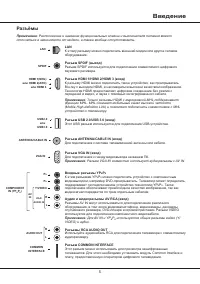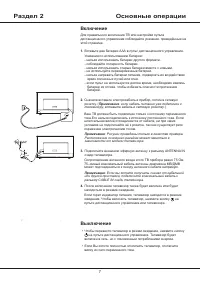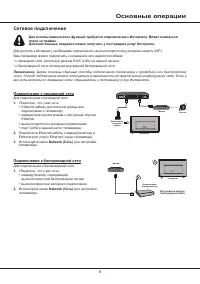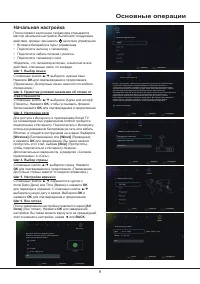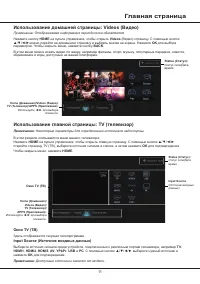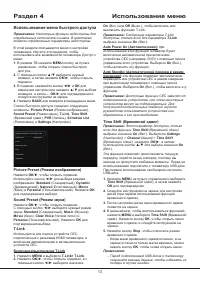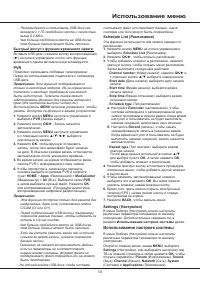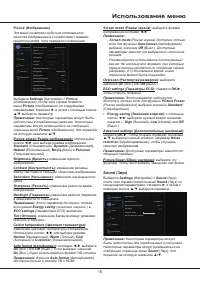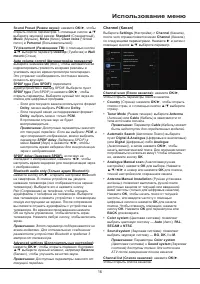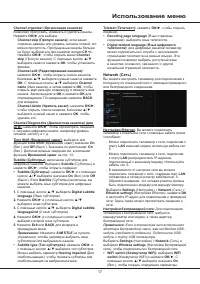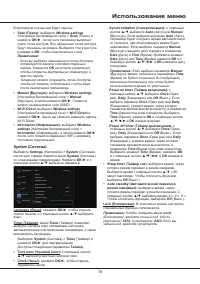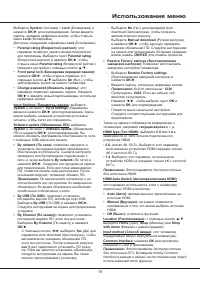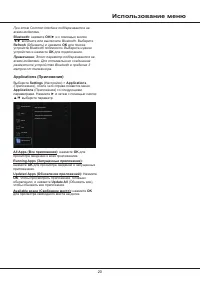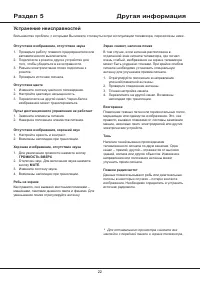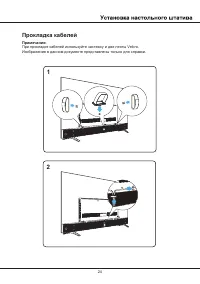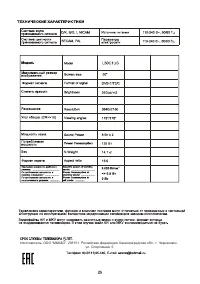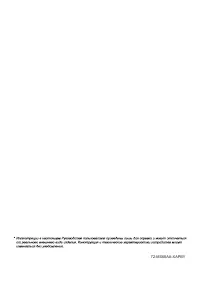Телевизоры TCL L50C1US - инструкция пользователя по применению, эксплуатации и установке на русском языке. Мы надеемся, она поможет вам решить возникшие у вас вопросы при эксплуатации техники.
Если остались вопросы, задайте их в комментариях после инструкции.
"Загружаем инструкцию", означает, что нужно подождать пока файл загрузится и можно будет его читать онлайн. Некоторые инструкции очень большие и время их появления зависит от вашей скорости интернета.
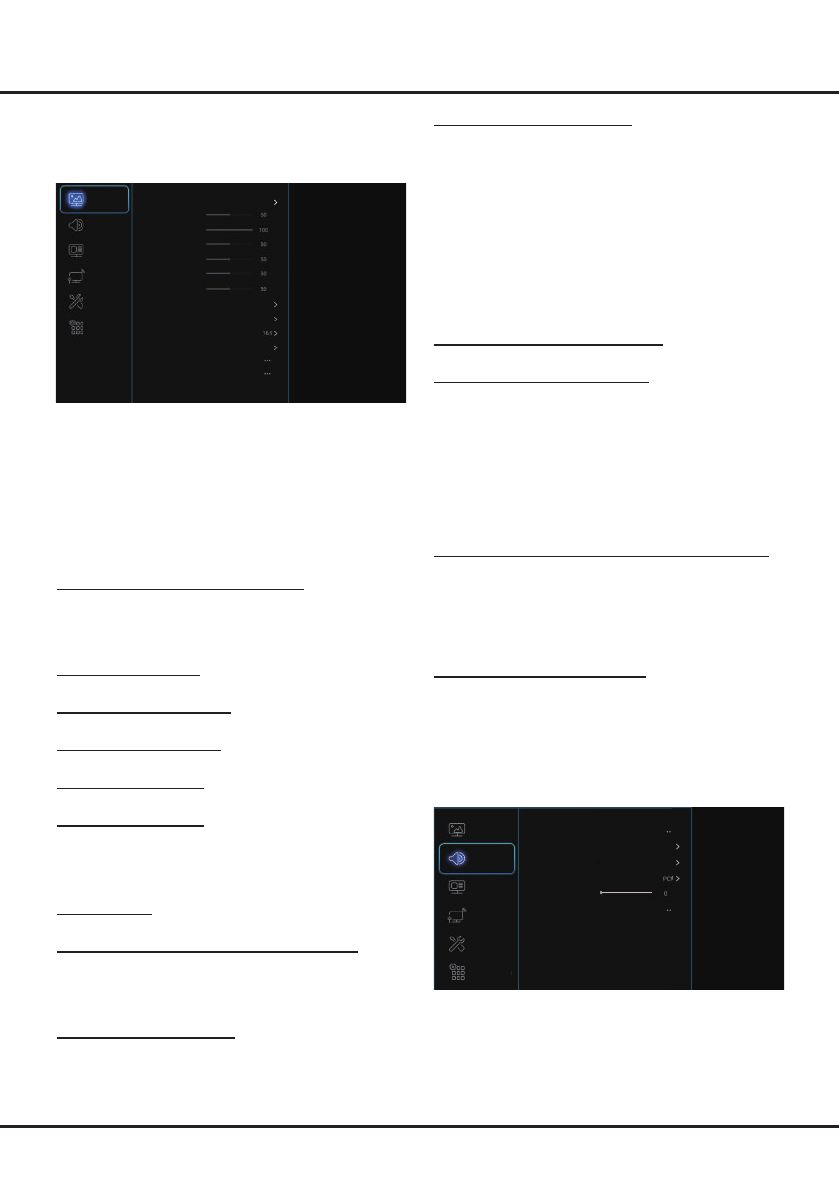
15
Использование меню
Picture (Изображение)
Эти меню позволяют добиться оптимального
качества изображения в соответствии с вашими
предпочтениями, типа передачи и освещения.
Screen mode (Режим экрана):
выберите формат
изображения кнопками ◄/►.
Примечание:
-
Screen mode
(Режим экрана) доступен, только
если для функции
Auto format
(Автоформат)
выбрано значение
Off
(Выкл.). Доступные
параметры зависят от выбранного источника
сигнала.
-
Рекомендуется использовать полноэкранный
режим. Не используйте формат, при которым
черные полосы находятся по сторонам экрана
(например, 4:3) длительное время, иначе
телевизор может быть поврежден.
Overscan (Растянутая развертка):
выберите
значение
On
(Вкл.) или
Off
(Выкл.).
ECO settings (Параметры ECO):
Нажмите
OK
/►,
чтобы открыть подменю.
Примечание:
Этот параметр недоступна
доступен, только если для функции
Picture Preset
(Режим изображения) выбрано значение
Standard
(Стандартный).
• Energy saving (Экономия энергии):
с помощью
кнопок ◄/► выберите нужный режим экономии
энергии —
High
(Высокий),
Low
(Низкий) или
Off
(Выкл.).
Advanced settings (Дополнительные настройки):
нажмите
OK
/►, чтобы открыть подменю. Кнопками
▲/▼ выберите нужный элемент, например
Noise
reduction
(Шумоподавление), чтобы улучшить
качество изображения.
Примечание:
Доступные параметры зависят от
текущей передачи.
Picture Reset (Сброс настроек):
выберите эту
функцию, чтобы восстановить заводские настройки.
Sound (Звук)
Выберите
Settings
(Настройки) >
Sound
(Звук),
после чего справа появится меню
Sound
(Звук) со
следующими параметрами. Нажмите ► и затем с
помощью кнопок ▲/▼ выберите параметр.
Изображение
Звук
Канал
Сеть
Система
Приложения
Режим изображения
Яркость
Динамический
Контрастность
Насыщение
Резкость
Оттенок
Цветовая температура
Автоформат
Режим экрана
Растянутая развертка
Параметры ECO
Экономия энергии
Дополнительные настройки
Сброс настроек
Нормальный
Выкл.
Вкл.
Выберите
Settings
(Настройки) >
Picture
(Изображение), после чего справа появится
меню
Picture
(Изображение) со следующими
параметрами. Нажмите ► и затем с помощью кнопок
▲/▼ выберите параметр.
Примечание:
Некоторые параметры могут быть
недоступны в определенных режимах. Некоторые
параметры могут размещаться на следующей
странице меню
Picture
(Изображение), для перехода
на которую нажмите
▲/▼
.
Picture preset (Режим изображения):
Используйте
кнопки ◄/► для выбора режима изображения:
Standard
(Стандартный),
Dynamic
(Динамический),
Natural
(Естественный),
Movie
(Кино) и
Personal
(Пользовательский).
Brightness (Яркость):
изменение яркости
изображения.
Contrast (Контрастность):
изменение разницы
между светлыми и темными областями изображения.
Saturation (Насыщение):
изменение насыщенности
цвета.
Sharpness (Резкость):
изменение резкости краев
изображения.
Backlight (Подсветка):
изменение яркости подсветки
в зависимости от освещения.
Примечание:
Этот параметр доступен, только
если режим
Energy saving
(экономии энергии ) в
ECO settings
(параметрах ECO) выключен.
Tint (Оттенок):
изменение баланса между уровнями
красного и зеленого.
Colour temperature (Цветовая температура):
изменение цветовой температуры изображения.
Используйте кнопки ◄/► для выбора режима:
Normal
(Нормальный),
Warm
(Теплый),
Cool
(Холодный) и
Customer
(Пользовательский).
Auto format (Автоформат):
кнопками ◄/► выберите
On
(Вкл.) или
Off
(Выкл.). Если выбрано значение
On
(Вкл.), будет использоваться формат HD-сигнала.
Примечание:
Функция
Auto format
(Автоформат)
доступна только в режиме ТВ и HDMI.
Изображение
Звук
Канал
Сеть
Система
Приложения
Режим звука
Размещение ТВ
Тумбочка
Вкл.
Автонастройка громкости
Тип SPDIF
Задержка SPDIF
Дополнительные настройки
Примечание:
Некоторые параметры могут
быть недоступны для определенных источников.
Некоторые параметры могут размещаться на
следующей странице меню
Sound
(Звук), для
перехода на которую нажмите ▲/▼.